
Uniswapをスマホで使う方法について図解で解説しています。
Uniswap(ユニスワップ)はスマートコントラクトによって自動で仮想通貨の交換を実現する分散型取引所(DEX)です。
Uniswapは本人確認の必要がなく、ウォレットを接続するだけで誰でも利用することができます。
今回はそんなUnisiwapの使い方について、スマホで使う方法を解説していきたいと思います。
こんな方に向けてこの記事では、
これらについて初心者の方にもわかりやすく説明していきます。

Uniswap(ユニスワップ)を使うための準備
Uniswapを使うためにはMetamask(メタマスク)等のソフトウェアウォレットに仮想通貨を送金して、Uniswapのサイトに接続する必要があります。
コインチェックの口座開設をする
Uniswapは法定通貨の取扱いをしていないため、まずは国内の仮想通貨取引所の口座開設をして仮想通貨を購入する必要があります。
国内取引所を持っていない方は初心者でもわかりやすいコインチェックがおすすめです。
コインチェックの口座開設方法についてはこちらの記事をどうぞ
コインチェックに入金をする
コインチェックの口座開設が完了したら仮想通貨を購入するためのお金を入金します。
入金の方法についてはこちらの記事を参考にして下さい。
コインチェックでETHを購入する
ウォレットに送金する仮想通貨はどの通貨でも問題ないのですが、Uniswapではガス代や手数料としてETHが使われるため、Uniswapを初めて使う方はETHを購入するのがオススメです。
コインチェックでETHを買う方法についてはこちらの記事を参考にして下さい。
Metamaskのアカウント作成をする
Uniswapを使うためには仮想通貨ウォレットが必要になります。
ウォレットにはMetamask(メタマスク)がオススメです。
メタマスクの登録方法はこちらの記事を参考にして下さい。
ETHをMetamaskに送金
メタマスクが準備できたら次はコインチェックからメタマスクにETHを送金します。
1.コインチェックアプリを起動
2.「ウォレット」>「イーサリアム(ETH)」を選択
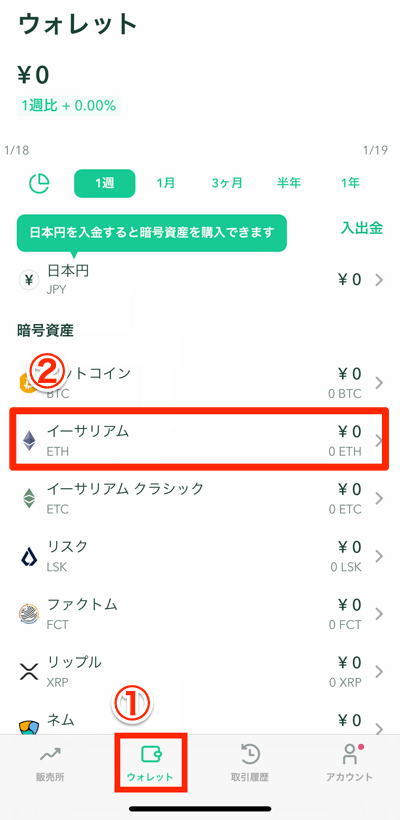
3.「送金」をタップ
4.「送金先を選択」ここで一旦入金先(メタマスク)のアドレスを取得します。
5.メタマスクを起動して「Ethereum Main Network」であることを確認して「受け取る」をタップ
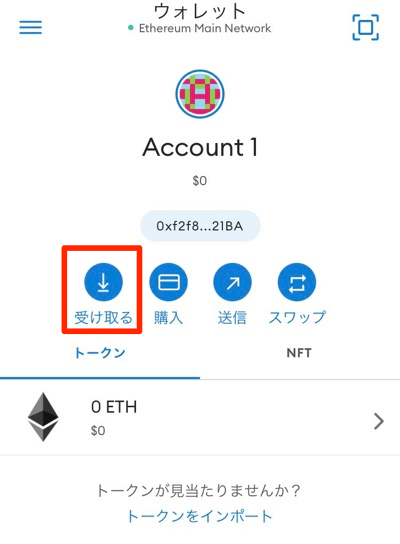
6.ウォレットアドレスが表示されるので「コピー」をタップ
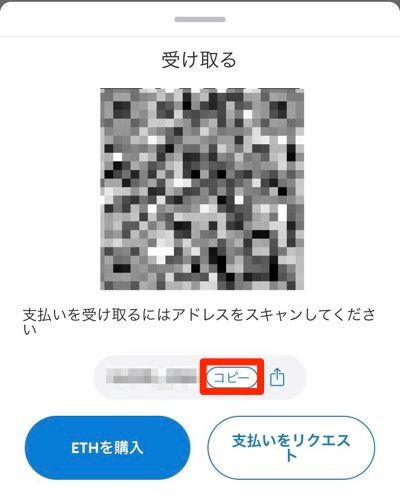
7.コインチェックアプリに戻り「送金先選択」をタップ
8.先程コピーしたメタマスクのアドレスを貼り付ける
9.送金額を入力してから「ETHを送金」をタップ
10.送金が完了してしばらくするとメタマスクのウォレットにETHが反映されます。
Uniswap(ユニスワップ)にウォレットを接続する方法
Uniswapにメタマスクを接続する手順は以下のとおりです。
1.Uniswapのサイトにアクセスして「Launch App」をタップ
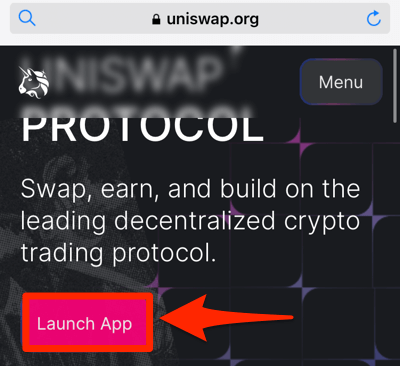
2.アプリ画面右上の「接続」をタップ
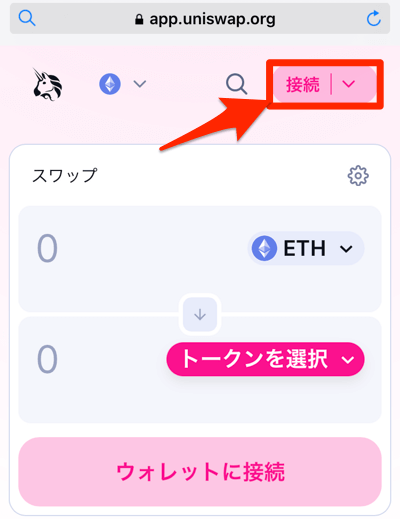
3.「WalletConnect」をタップ
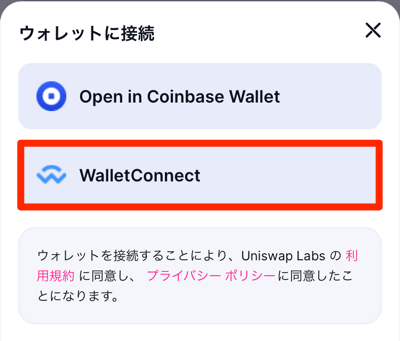
4.「Metamask」のマークをタップ
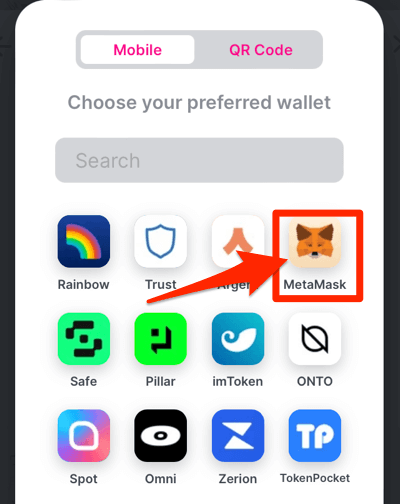
5.メタマスクのアプリが起動するので「接続」をタップ
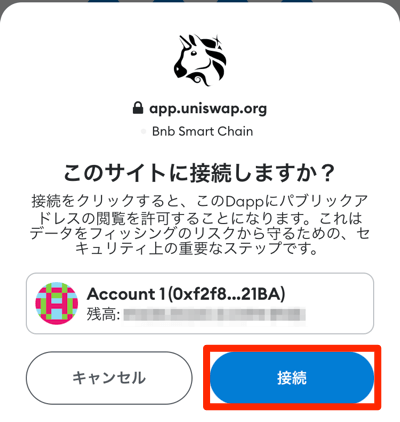
6.サイトの右上にウォレットアドレスが表示されていれば接続完了です。
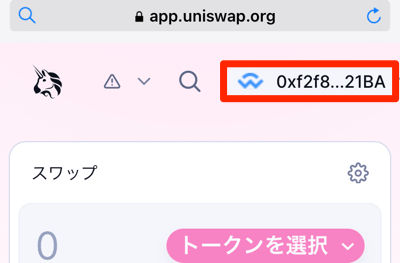
Uniswap(ユニスワップ)で通貨をスワップする方法
Uniswapで仮想通貨をスワップ(交換)する方法は以下の通り
1.「トークンを選択」をタップして交換元通貨を選択
2.「トークンを選択」をタップして交換先通貨を選択
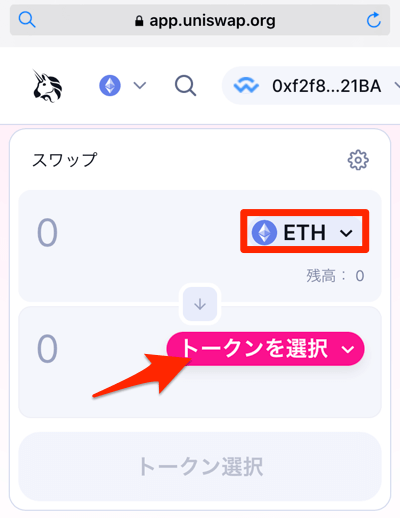
3.トークン選択画面では検索バーに「トークン名」もしくは「シンボル」を入力して検索します。
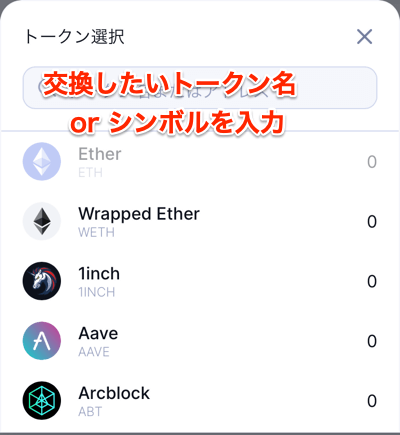
4.「交換したい数量」を入力すると、交換先は自動で反映されますので確認して「スワップ」をタップ
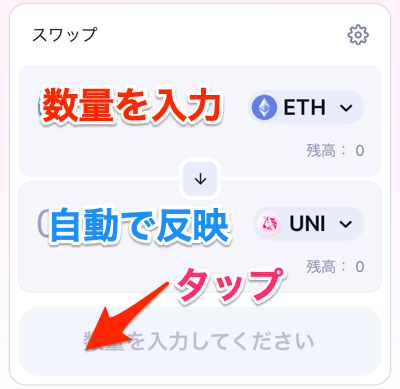
反映までは数分程度の時間がかかりますので慌てずに待ちましょう。
メタマスク内に反映されていたらスワップは完了です。
Uniswap(ユニスワップ)の使い方 まとめ
この記事ではUniswapのスマホでの使い方について解説しました。
仮想通貨に慣れていない人からすると用意するものが多かったり、ウォレット接続などの手順が必要なため難しく感じてしまう方もいるかも知れませんが、ぜひ本記事を参考にして頂けたらと思います。
流動性マイニング(イールドファーミング)の方法については今後解説記事を別で作りたいと思いますのでお待ち下さい。



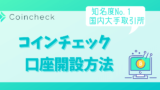
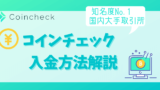






コメント